打印机在工作中常常会遇到脱机的问题,导致无法正常打印文件。本文将介绍一些快速解决打印机脱机问题的有效技巧,帮助用户快速恢复打印机的正常工作。
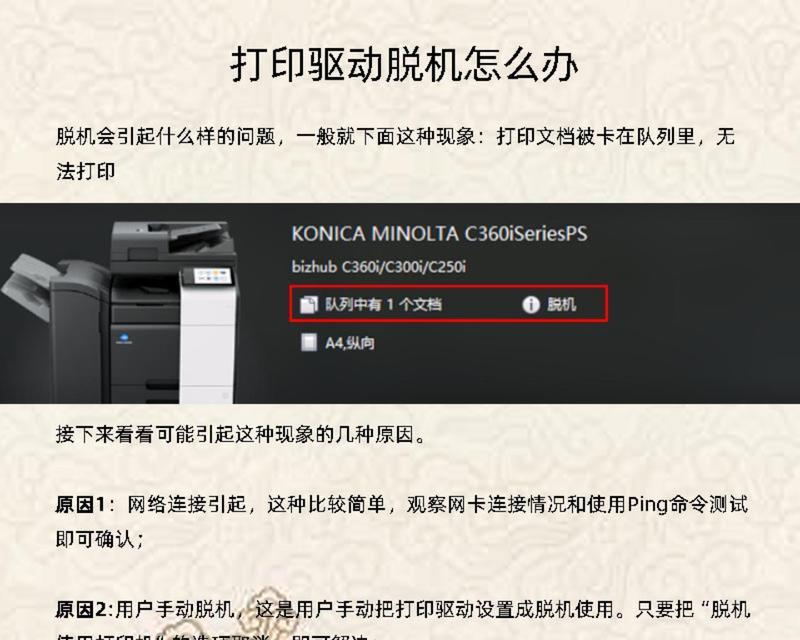
检查打印机连接状态
确保打印机与电脑的连接正常,检查USB线或者网络连接是否松动或者断开。
检查打印机电源状态
确认打印机是否通电,并且电源线连接正常。如果是无线打印机,确保电池电量充足。
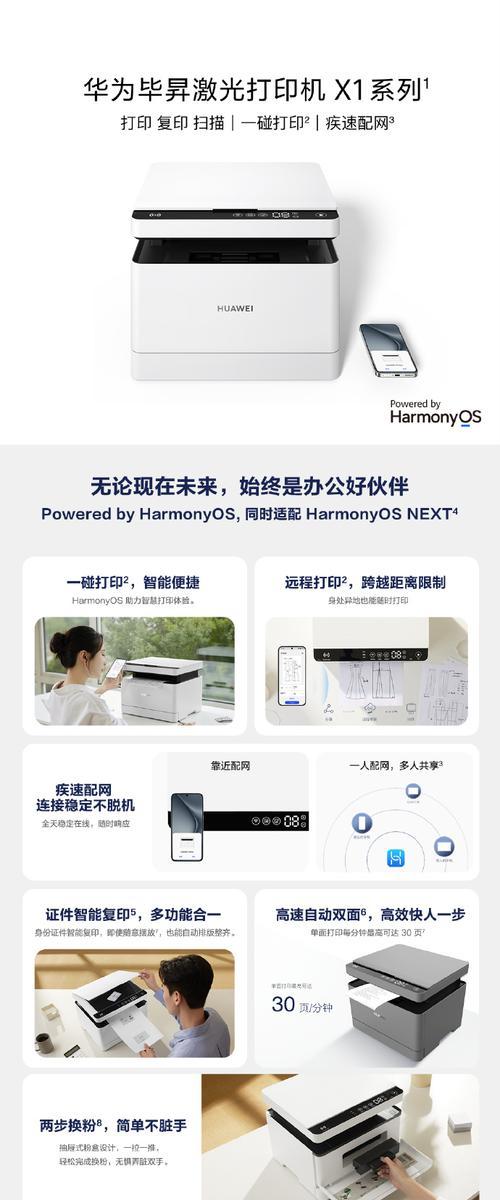
重新启动打印机
将打印机关机,等待几秒钟后再重新开机。此举有助于重新建立与计算机之间的通信连接。
检查打印任务队列
点击计算机任务栏右下角的“打印机”图标,检查打印任务队列中是否有错误或暂停状态的任务,若有,则先取消任务再重新打印。
更新或重新安装打印机驱动
前往打印机官方网站,下载并安装最新版本的打印机驱动程序。或者尝试删除原有的驱动,重新安装打印机。
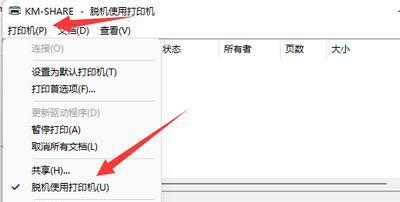
检查打印机设置
进入计算机的控制面板,找到“设备和打印机”选项,右键点击打印机图标,选择“查看打印机的状态”。确保打印机设置为默认打印机。
检查纸张和墨盒
确保打印机的纸张不太厚或太薄,并且正确放置在纸盒中。同时检查墨盒是否安装正确,并且有足够的墨水。
清理打印机内部
使用软布蘸取少量清洁剂,擦拭打印头和打印滚筒,去除灰尘和杂质。
调整打印机设置
进入打印机属性设置,调整打印质量、纸张类型等参数,以适应不同的打印需求。
检查网络连接
如果使用网络打印机,确保网络连接正常,可以尝试重新连接无线网络或更换网络线缆。
重置打印机设置
在打印机设置菜单中找到“恢复出厂设置”选项,进行重置操作,将打印机恢复到出厂默认设置。
更新操作系统
确保计算机的操作系统是最新版本,及时更新操作系统可以解决一些与打印机兼容性相关的问题。
寻求厂商技术支持
如果以上方法都无法解决问题,可以联系打印机厂商的技术支持人员,寻求进一步的帮助和指导。
尝试其他计算机
将打印机连接到其他计算机上,检查打印机是否正常工作,以确定问题是否与计算机有关。
考虑更换打印机
如果以上方法都无法解决问题,考虑更换新的打印机设备,以避免长期的烦恼和不稳定性。
通过以上这些方法,用户可以快速解决打印机脱机的问题。但如果问题仍无法解决,建议寻求专业技术人员的帮助,以确保打印机能够正常工作。

























